【数据的保护】
(一)保护工作簿
Excel可以为重要的工作簿设置保护,限制进行相应的操作。
Excel 2013:审阅—更改—保护工作薄—勾选结构和窗口—输入密码;或:文件—信息—保护工作簿—保护工作簿结构。
Excel 2003:工具—保护—保护工作簿。
工作簿被保护后,允许用户对表格内数据操作,但是不允许以下行为:插入/删除工作表、移动/复制工作表、重命名工作表、对工作表标签颜色进行修改、隐藏/取消隐藏工作表。如限制对工作簿做任何修改,可通过文件—信息—保护工作簿—标记为最终状态。
如果要撤销保护工作簿,按设置保护工作簿的路径选择“保护工作簿”,输入正确的密码后可撤销保护。
2.设置工作簿打开权限密码
文件—信息—保护工作簿—用密码进行加密—输入密码。设置密码完成后,当再次打开工作簿时需要输入正确的密码才能打开。
(二)保护工作表
在Excel 2013中,可以对工作表进行编辑权限设定,限制他人对工作表的编辑权限,如插入行、插入列等;取消权限保护需输入正确的密码。
1.审阅—更改—保护工作表(Excel 2013);
工具—保护—保护工作表(Excel 2003)。
2.右击工作表标签—保护工作表—设置需要限制的编辑权限和密码。
3.开始—单元格—格式—保护工作表。
如果要撤销保护工作表,按设置保护工作表的路径选择“保护工作表”,正确输入取消工作表保护时使用的密码后可撤销保护。
(三)锁定单元格
锁定单元格可以使单元格的内容不能被修改,使用“锁定单元格”功能必须启用保护工作表功能。
1.选中需要锁定的单元格或单元格区域—开始—单元格—锁定单元格;
2.保护工作表。
总结:
保护工作簿:限制对工作表的修改。
保护工作表:限制对工作表及单元格的修改。
锁定单元格:限制对单元格内容的修改。
【例题·多选题】保护工作簿后可以进行的操作有( )。
A.删除行或列
B.增加新工作表
C.重命名工作表
D.修改单元格内容
【答案】AD
【解析】工作簿被保护后不允许进行下列操作:插入/删除工作表、移动/ 复制工作表、重命名工作表、对工作表标签颜色进行修改、隐藏/取消隐藏工作表。
【例题·多选题】禁止单元格内容输入和修改的操作有( )。
A.保护工作表并设置允许用户编辑区域为空
B.锁定单元格并保护工作表
C.锁定单元格
D.保护工作簿
【答案】AB
2016年会计从业资格考试《会计电算化》知识点:数据的保护
发表时间:2016-04-25 来源:新财会 点击:
热门资讯
更多>>-

5月11日上午8点30分,2019年度全国会计专业技术初级资格无纸化考试
-

近日,因贵州省会计继续教育已在逐步启动。新财会为了更好的让学
-

根据省财政厅 省人力资源和社会保障厅关于印发《贵州省会计专业
-

2018年度全国会计专业技术初级资格考试在全国31个省(区、市)和新
-

根据新冠肺炎疫情防控工作要求,经财政部、人力资源和社会保障部
-

根据《关于2021年度全国会计专业技术初级、高级资格考试考务日程
-
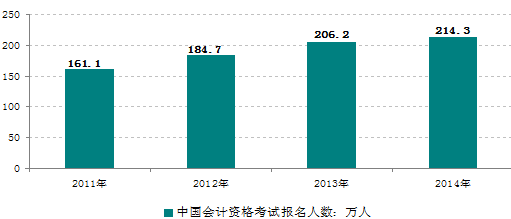
会计人才是我国人才队伍的重要组成部分,是维护市场经济秩序、推
-

贵州2021年初级会计报名时间具体时间暂未公布。根据以往规律,贵
-
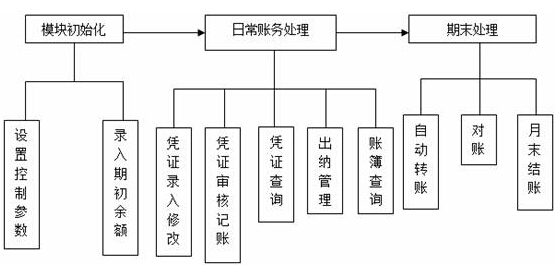
【账务处理模块初始化工作】 账务处理模块基本流程 一、
-
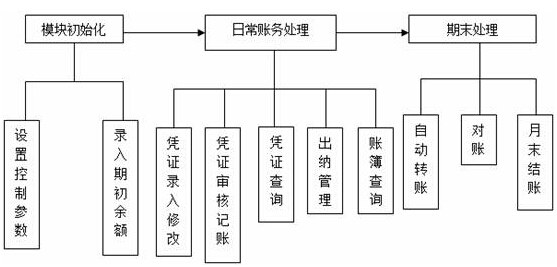
【账务处理模块初始化工作】 账务处理模块基本流程 一、
